Comment screenshot votre Mac, IVous
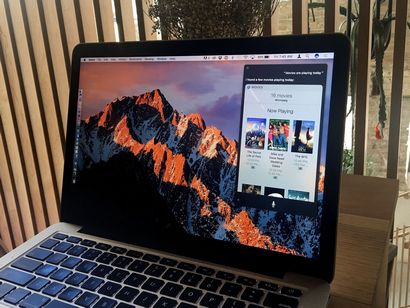
Comment puis-je capture d'écran sur mon Mac?
Captures d'écran sur Mac sont parfaits pour partager des moments de vos vidéos préférées, des scores élevés de vos jeux, conversations sur les réseaux sociaux comme Twitter ou Facebook, les bugs que vous voulez signaler, et presque tout ce que vous voyez sur votre écran.
Le meilleur de tous, la capture de votre écran est super simple à faire, et nous sommes heureux de vous montrer comment le faire!
Voici un certain nombre de façons différentes et simple pour capture d'écran sur votre Mac!
Comment screenshot votre écran entier
- Ouvrez toutes les applications et les fenêtres que vous souhaitez inclure dans votre capture d'écran, et les organiser exactement la façon dont vous voulez les voir sauvés.
- Appuyez sur Commande + Maj + 3 en même temps.
- Vous entendrez un son de clic de la caméra, et votre capture d'écran apparaîtra sur votre bureau au format .PNG, avec la capture d'écran titre [Date + heure].
Double-cliquez sur la capture d'écran pour ouvrir et partager avec Aperçu. Faites un clic droit et choisissez Ouvrir avec. ou faites glisser et déposez-le, d'ouvrir et de le partager avec une autre application.

Comment capture d'écran une partie de votre écran
- Mettre en place toutes les applications et les fenêtres que vous souhaitez capture d'écran, et les organiser exactement la façon dont vous voulez les voir sauvés.
Placez le nouveau curseur en forme de croix dans un coin de la zone que vous voulez capturer (par exemple, en haut à gauche), puis cliquez et maintenez.
Double-cliquez sur la capture d'écran pour ouvrir et partager avec Aperçu. Faites un clic droit et choisissez Ouvrir avec. ou faites glisser et déposez-le, d'ouvrir et de le partager avec une autre application.

Comment une fenêtre capture d'écran Mac App spécifique
- Ouvrez l'application et la fenêtre que vous voulez capture d'écran.
Appuyez sur Commande + Maj + 4 en même temps. Votre curseur se transforme en ligne de mire.

Placez le curseur de la caméra au-dessus de la fenêtre que vous voulez capture d'écran. La fenêtre teinte bleue de sorte que vous pouvez vous assurer qu'il est le bon.
Double-cliquez sur la capture d'écran pour ouvrir et partager avec Aperçu. Faites un clic droit et choisissez Ouvrir avec. ou faites glisser et déposez-le, d'ouvrir et de le partager avec une autre application.
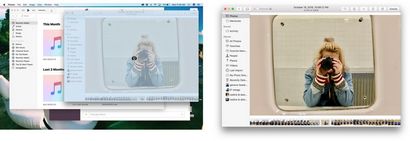
Vous pouvez également utiliser cette méthode pour prendre une capture d'écran d'un menu déroulant spécifique, bien que le menu sera capturé.
Comment enregistrer une capture d'écran directement sur votre Mac Presse-papiers
- Configurez votre capture d'écran exactement comme vous le feriez si vous vouliez les résultats enregistrés sur le bureau.
- Appuyez sur Commande + Maj + Ctrl + 3 en même temps de capture d'écran tout l'écran à votre presse-papiers.
Notes sur les captures d'écran
Ces méthodes de capture d'écran en prenant une travailleront avec OS Sierra. OS X El Capitan. OS X Yosemite. et la plupart des anciennes versions du système d'exploitation Mac moderne, bien que les photos que nous montrons sont tous d'OS Sierra.
écran heureux shotting!
Comment prendre des captures d'écran avec l'iPhone, iPad, Regarder Apple, Apple TV, Mac et
